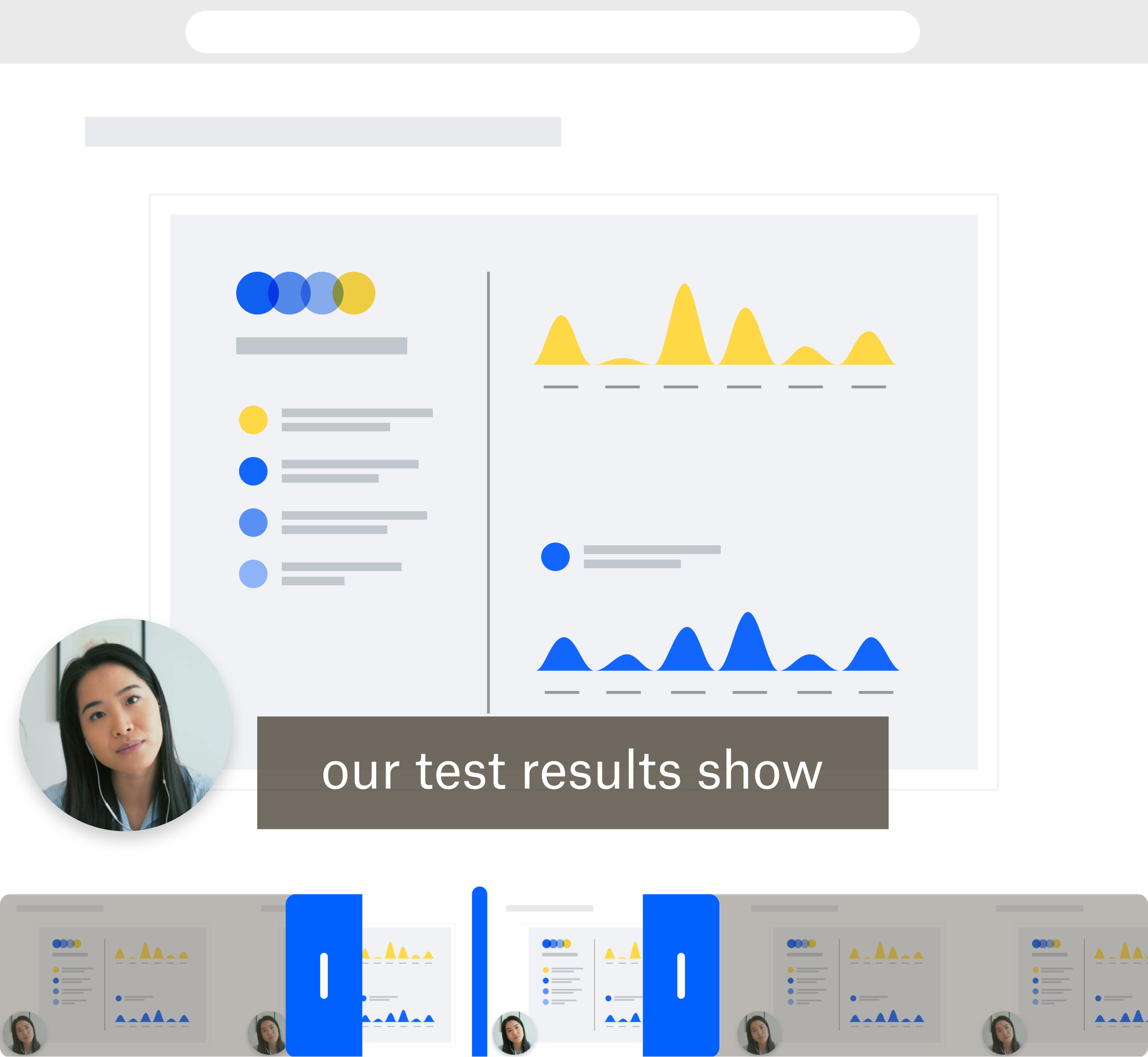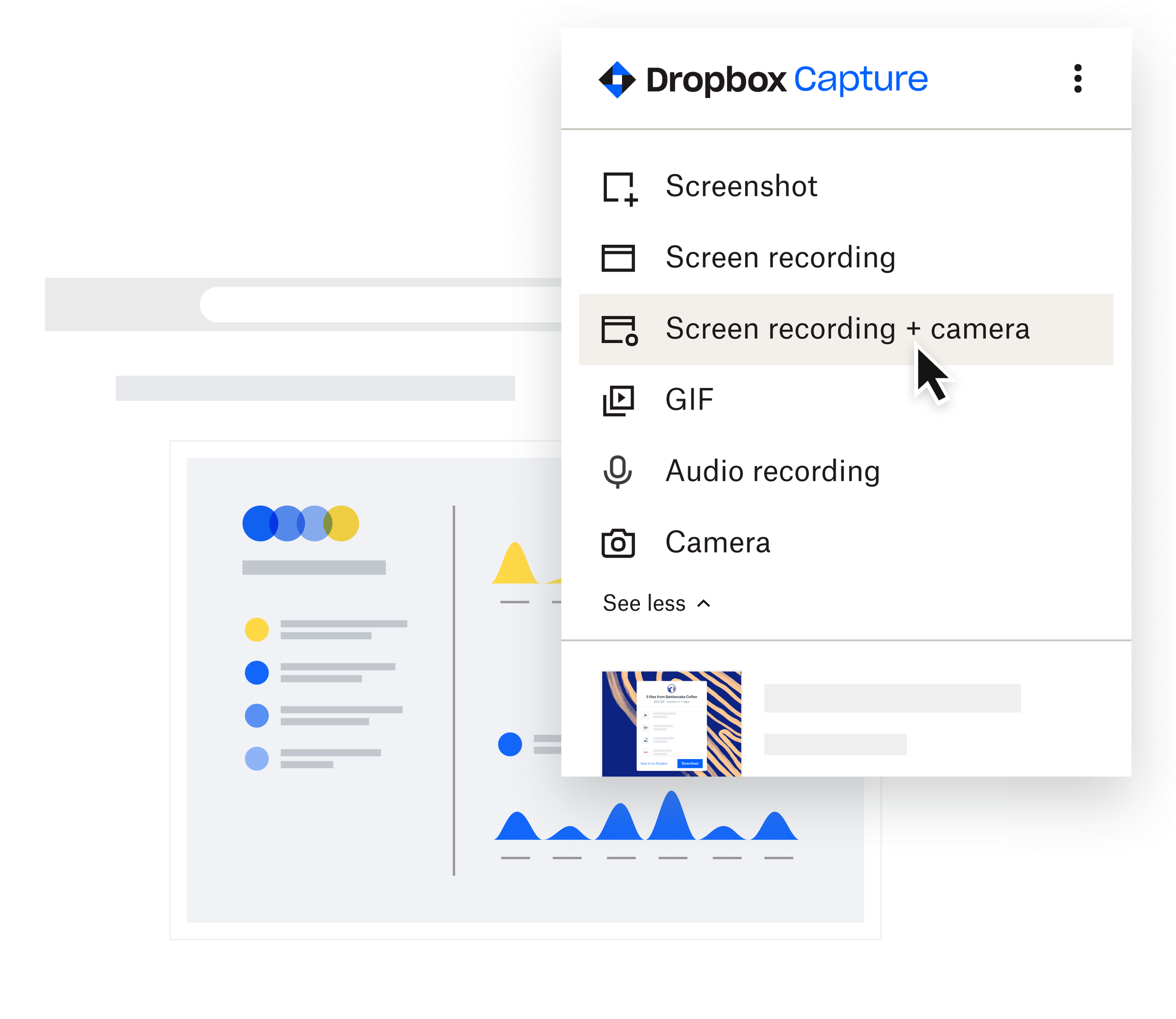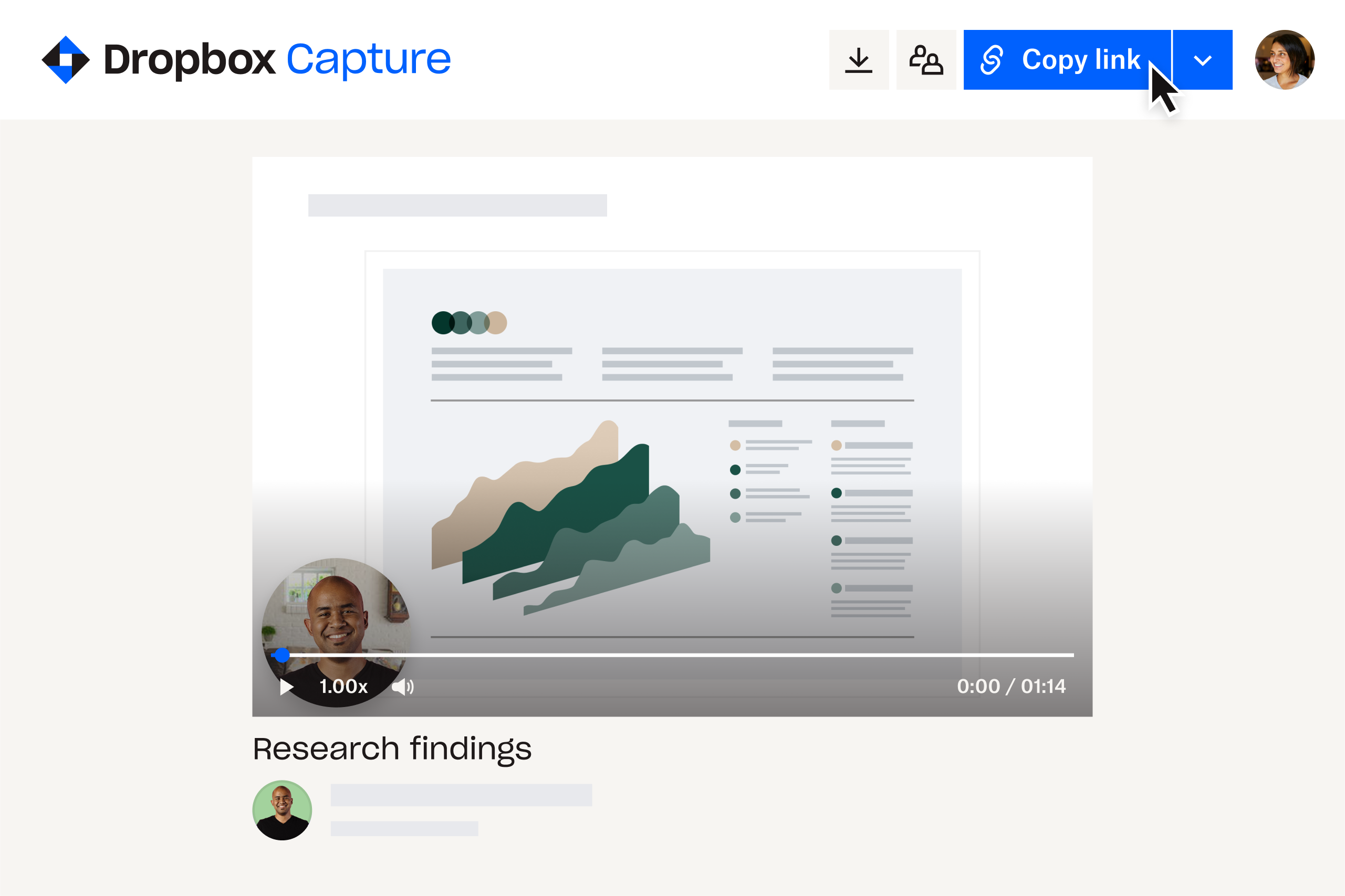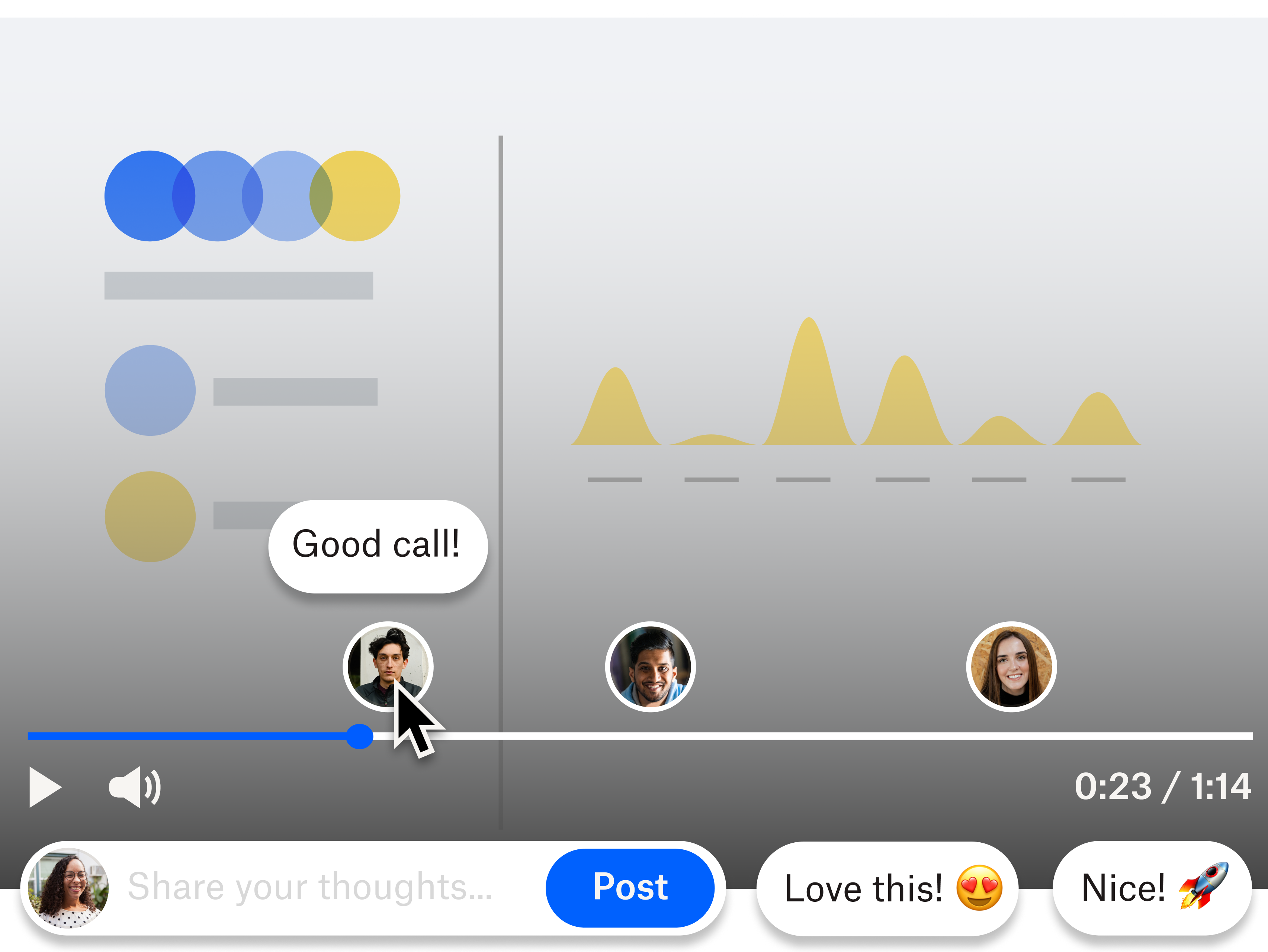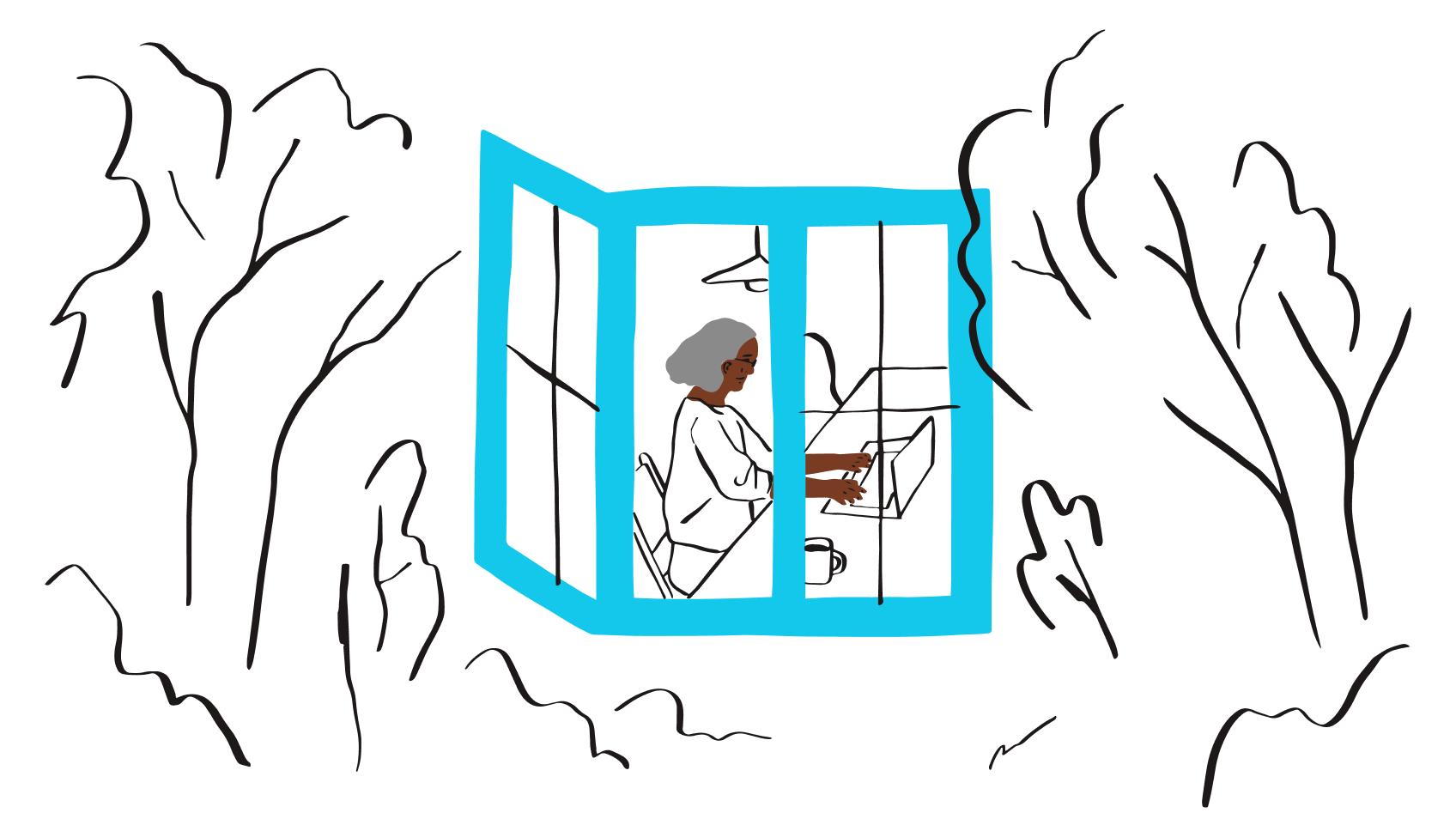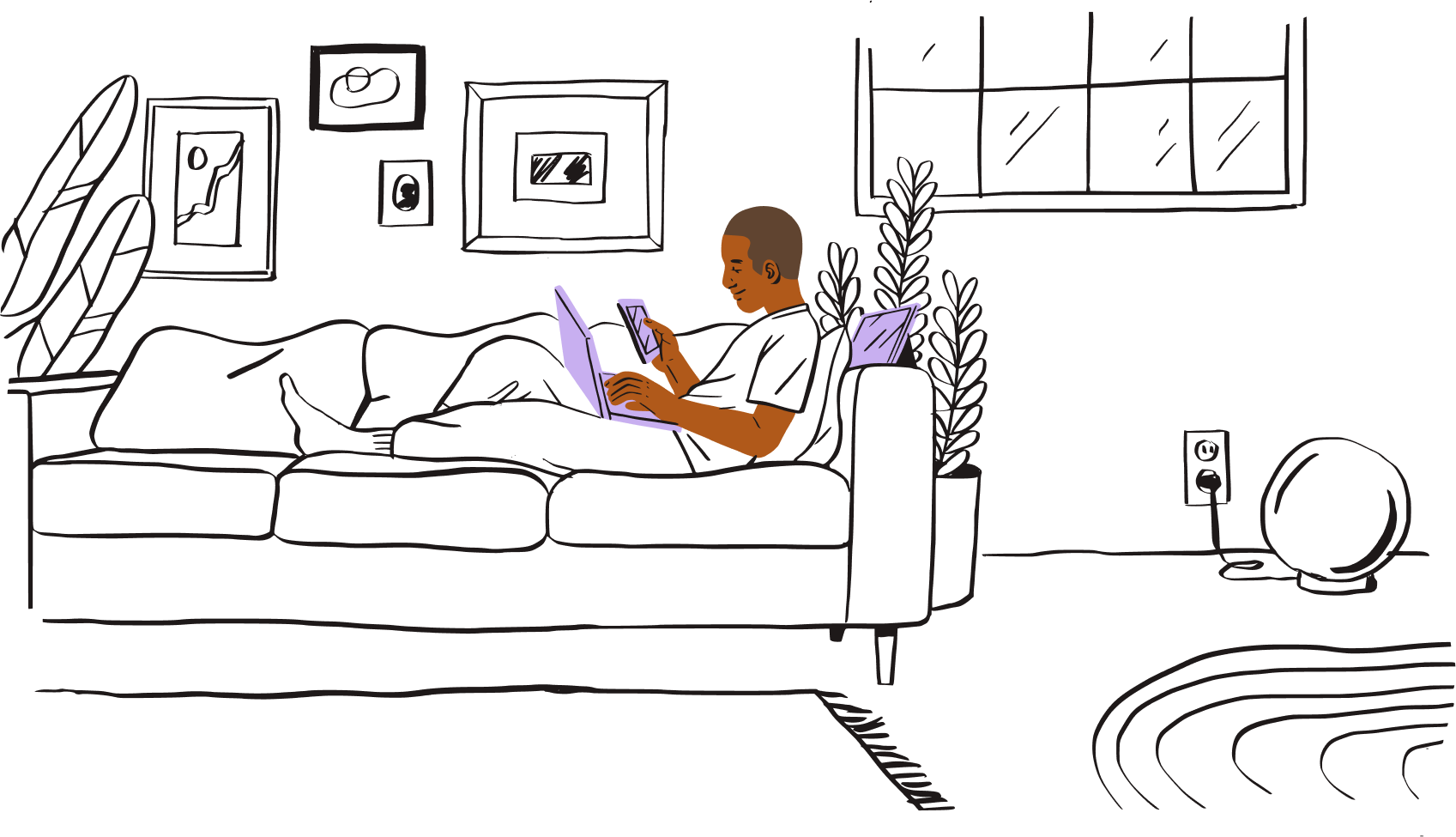Dropbox Capture est conçu pour vous aider à gagner du temps et à communiquer les points essentiels de façon claire.
Veillez à ce que rien ne soit oublié en transcrivant automatiquement les voix hors champ de vos vidéos :
- Pour une touche personnelle, un seul clic sur un bouton permet d’enregistrer simultanément votre écran, la voix hors champ de votre micro et le flux vidéo de votre webcaméra.
- Les transcriptions vidéo sont immédiatement traitées de façon automatique, dès que l’enregistrement est terminé.